
Auslesegerät für intelligente Stromzähler (Smart Meter)
Mit diesem Auslesegerät können Sie die Qualitäten Ihres intelligenten Stromzählers ausschöpfen. Es zeichnet den detaillierten zeitlichen Verlauf des elektrischen Stromverbrauchs (der elektrischen Leistung) auf, so dass Sie diesen anzeigen und analysieren können.

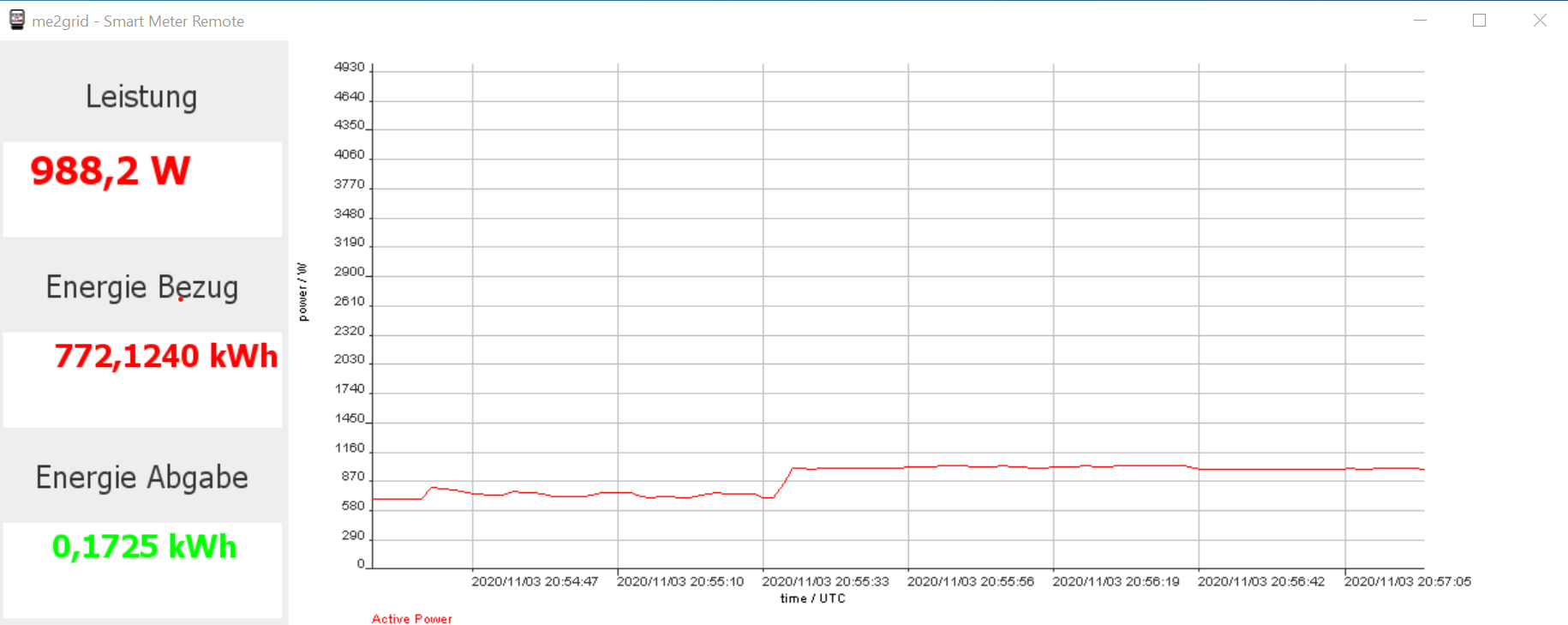
Einleitung
Ist auch bei Ihnen im elektrischen Hausverteiler bereits ein intelligenter Stromzähler installiert und haben Sie sich vielleicht bereits die Frage gestellt, welche Art von Intelligenz Ihnen damit jetzt zur Verfügung steht? Auf den ersten Blick, zum Beispiel wenn man seinen Stromverbrauch abliest und an den Stromversorger meldet, stellt man fest, dass man verglichen mit den gewohnten konventionellen analogen Stromzähler keine zusätzlichen Informationen zu haben scheint. Auf dem Display ist wie gehabt lediglich die verbrauchte elektrische Energie ablesbar.
Doch ganz so ist es nicht. Allerdings benötigt man für die zusätzlichen Funktionen des Zählers (seinen sie nun als intelligent zu bezeichnen oder nicht) ergänzende Auslese- und Anzeigegeräte.
Einfache Anwendung des Auslesegeräts
Aufzeichnung
Das Auslesegerät kann ohne weitere Einrichtungsmaßnahmen direkt am intelligenten Stromzähler betrieben werden. Zu diesem Zweck müssen die Magnete mit den dazwischen liegenden Infrarotsensoren auf die genormte SML-Schnittstelle (Smart meter language) des Stromzählers aufgesetzt werden.


Die SML-Schnittstelle ist mit einem Eisenplättchen ausgestattet und besitzt am unteren Rand des Kreises mechanische Anschlagnasen, so dass die Magnete das Auslesegerät mechanisch halten.
Nach Anlegen der Spannungsversorgung über das USB-Kabel an der Unterseite leuchtet die blaue LED auf der linken Seite. Überprüfen Sie, ob die grüne LED etwa alle 2-5 Sekunden kurz aufleuchtet und damit den Empfang von Nachrichten über die Infrarotschnittstelle bestätigt. Das Gerät beginnt nun mit der Datenaufzeichnung auf die interne SD-Karte.
Anzeige
Den aufgezeichneten detaillierten Stromverbrauch kann man an einem PC anzeigen lassen. Dazu trennen Sie das Auslesegerät von der Spannungsversorgung und entnehmen am oberen Ende die Micro-SD-Karte. Anschließend legen Sie die Micro-SD-Karte ggf. mit einem SD-Kartenadapter in einen PC ein.
Hierdurch werden zwei Laufwerke geöffnet, von denen eines den Namen „boot“ trägt.
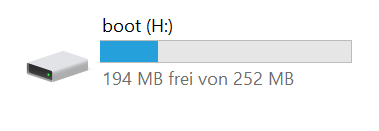
Öffnen
Sie dieses Laufwerk und den darin enthaltenen Ordner „logging“.
Die darin enthaltenen Text-Dateien enthalten die aufgezeichneten
Verbrauchsdaten, die Sie auf ihren Computer kopieren und anschließend
auswerten können.
Jede Datei enthält die Verbrauchsdaten für einen Tag. Die erste Spalte enthält ein lesbares Zeitformat, die zweite Spalte den dazugehörigen Linux-Zeitstempel und die dritte Spalte die zu diesem Zeitpunkt gemessene elektrische Verbrauchsleistung. Grundsätzlich können die Daten von Tabellenkalkulationsprogrammen eingelesen, ausgewertet und dargestellt werden. Bequemer ist es jedoch das im folgenden beschriebene Programm zu verwenden.
Für dieses Programm müssen Sie auf ihrem Computer die „Java runtime environment“ (JRE) installieren (https://www.java.com). Anschließend laden Sie das Programm SML_viewer.jar herunter und starten es (unter Windows wie gewohnt per Doppelklick). Nach dem Starten des Programms können Sie eine Anfangsdatei eines gewählten Tages öffnen. Unmittelbar danach wird nach einer zweiten Datei gefragt, bis zu der die Daten eingelesen werden sollen. (Wählen Sie die gleiche Datei, wird nur dieser eine Tag angezeigt.) Die Namensgebung der Dateien beginnt mit dem Jahr, gefolgt vom Monat und dem Tag. Beachten Sie, dass die Datenmengen sehr groß sind und das Einlesen der Daten sehr lange dauern, wenn mehr als drei Tage ausgewählt werden.
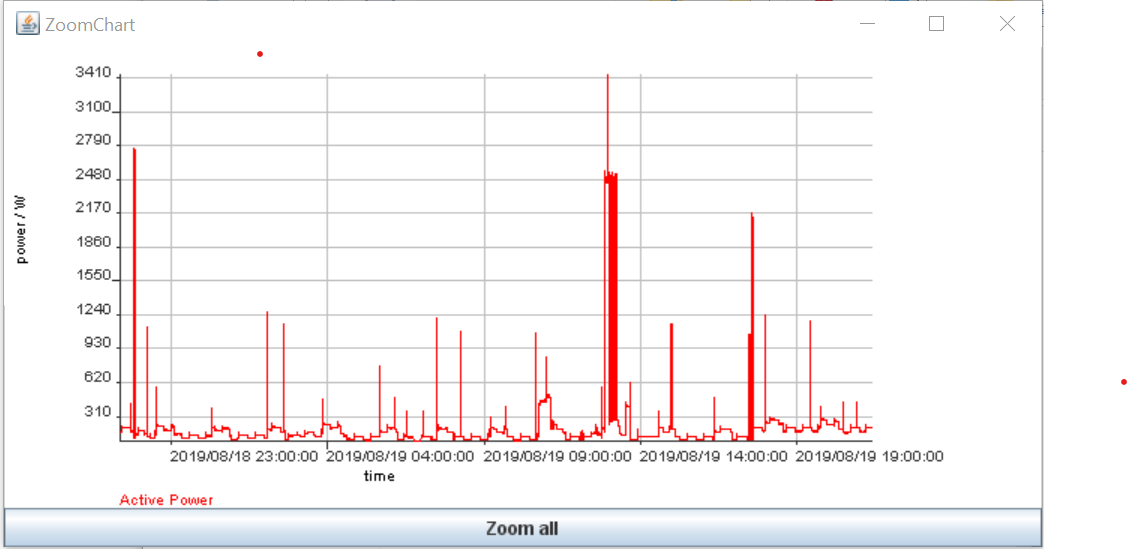
Anwendung im WiFi Netzwerk
Die Einbindung des Auslesegeräts in das heimische WiFi Netzwerk eröffnet weitere komfortablere Anzeigeoptionen.
Anmeldung am WiFi / WLAN Netzwerk
Die Anmeldung am Netzwerk erfolgt über die WPS Funktion Ihres Routers. Bei der ersten Inbetriebnahme müssen Sie anhand der oberen blauen LED den Zeitpunkt zur Durchführung des WPS-Anmeldevorgangs abwarten. Für diesen Vorgang muss das Auslesegerät nicht unbedingt am Stromzähler angebracht sein.

Blaue LED leuchtet dauerhaft
Nach dem Anlegen der Versorgungsspannung leuchtet die blaue LED zunächst dauerhaft (1 ½ Minuten.).
Blaue LED erlischt dauerhaft
Nachdem die blaue LED dauerhaft erlischt sucht das Auslesegerät nach bekannten Netzwerken. Bei der ersten Inbetriebnahme wird dieser Vorgang einige Zeit andauern (15 Sekunden bei erfolgreicher Netzwerkverbindung).
Blaue LED wechselt langsam zwischen leuchten und dunkel
Wird kein Netzwerk gefunden (z.B. bei der Erstinbetriebnahme) folgt der WPS Anmeldevorgang. Dieser wird dadurch angezeigt, dass die blaue LED langsam etwa alle 3 Sekunden zwischen leuchten und dunkel wechselt. Während dieses etwa eine Minute andauernden Zustands müssen Sie die WPS Taste Ihres Routers drücken, so dass das Auslesegerät die WiFi Anmeldedaten empfangen und sich verbinden kann.
Blaue LED leuchtet dauerhaft mit kurzen Unterbrechungen
Nach dieser Phase leuchtet die blaue LED für 20 Sekunden, wenn eine Verbindung zum Netzwerk vorhanden ist. Sobald das Programm für die Datenaufzeichnung läuft, zeigt die blaue LED kurze Unterbrechungen etwa alle 2 Sekunden. Achten Sie ebenfalls auf die gründe LED (siehe unten).
Blaue LED ist aus jedoch mit kurzen Leuchtblitzen
Kann keine Verbindung zum Netzwerk aufgebaut werden, bleibt die blaue LED für etwa 20 Sekunden aus. Sobald die Datenaufzeichnung beginnt, blitzt diese etwa alle 2 Sekunden kurz auf. Achten Sie ebenfalls auf die gründe LED (siehe unten).
Grüne LED leuchtet kurz auf
Die untere grüne LED zeigt an, ob Daten vom Stromzähler über die SML-Schnittstelle empfangen werden. Normalerweise geschieht dies etwa alle 2 Sekunden, kann aber von Stromverbrauch und Hersteller variieren.
Anzeige über die Netzwerkverbindung
Sobald die Netzwerkverbindung besteht, können Sie die aktuellen Verbrauchsdaten mit dem Programm SML_remote.jar ansehen. Auch für dieses Programm müssen Sie auf ihrem Computer die „Java runtime environment“ (JRE) installieren (https://www.java.com). Anschließend laden Sie das Programm herunter und starten es (unter Windows wie gewohnt per Doppelklick).
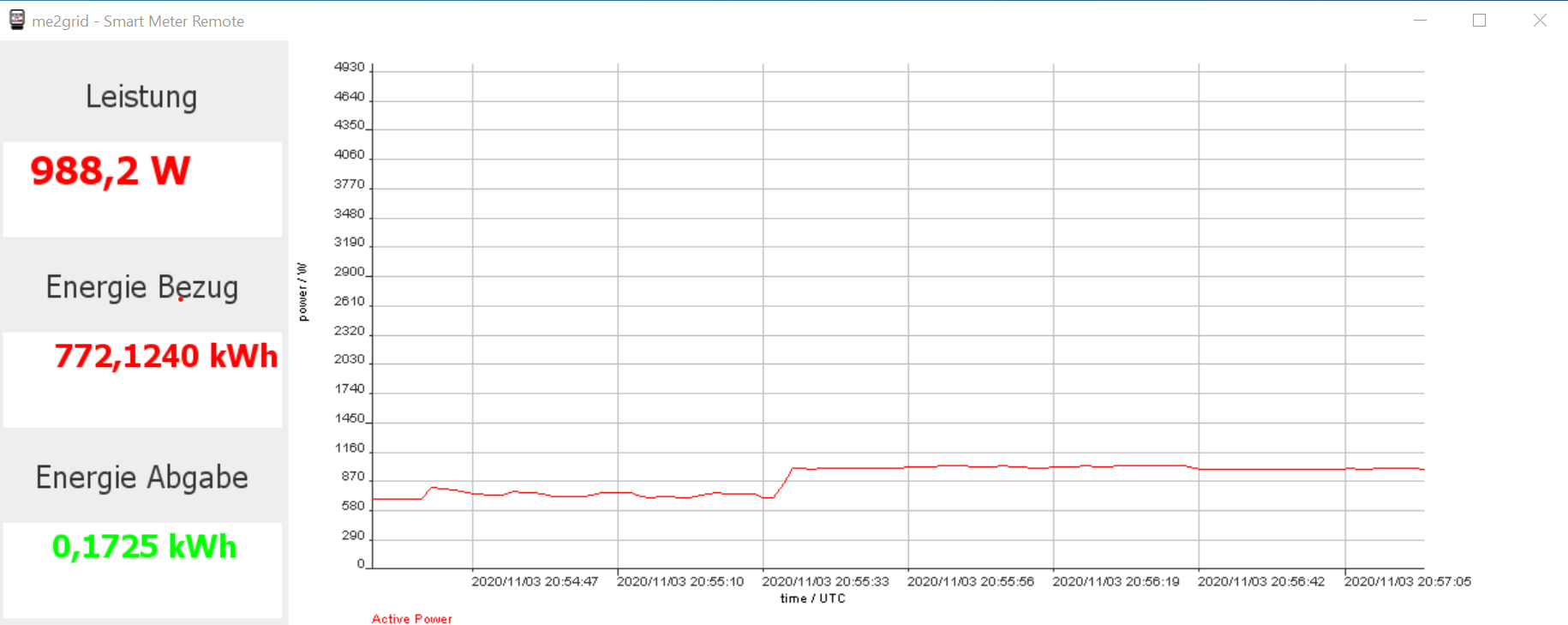
Anzeige über den Web-Browser
Eine weitere Möglichkeit der Anzeige des Stromverbrauchs besteht über die Nutzung des Web-Browsers. Vor allem mit dem Smart-Phone ist diese Option nützlich. Rufen Sie dazu „http://stromzaehler“ auf.
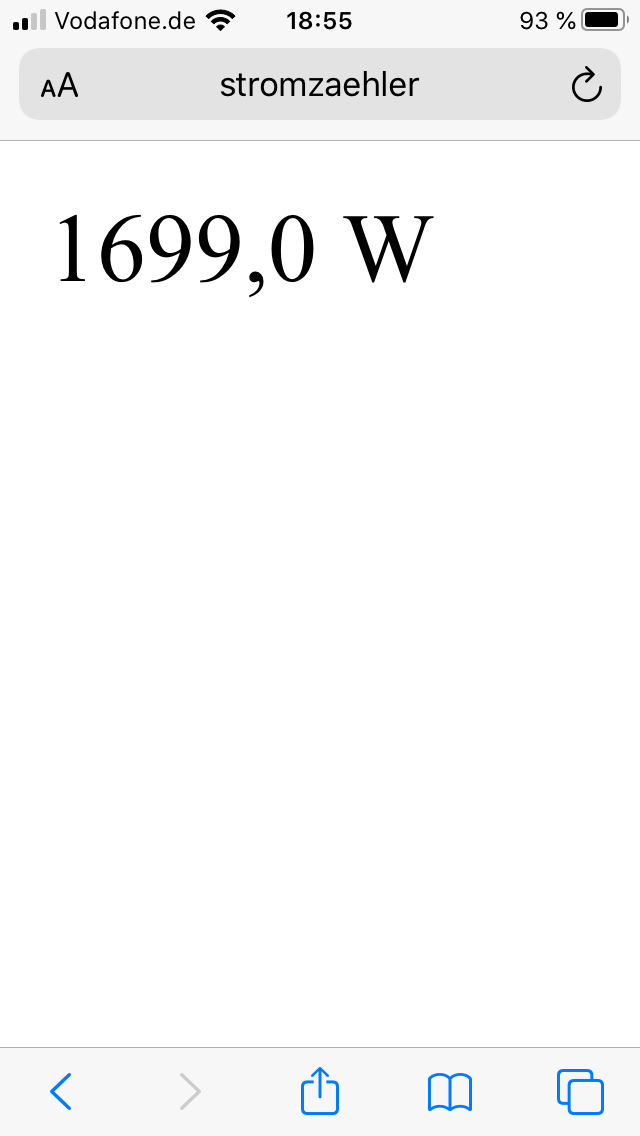
Die Software dieses Auslesegerätes, wie auch die der Anzeigeprogramme, ist als Open-Source-Projekt angelegt.